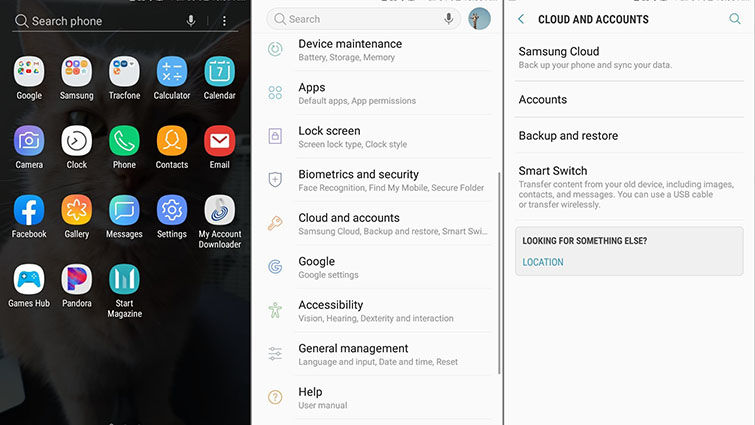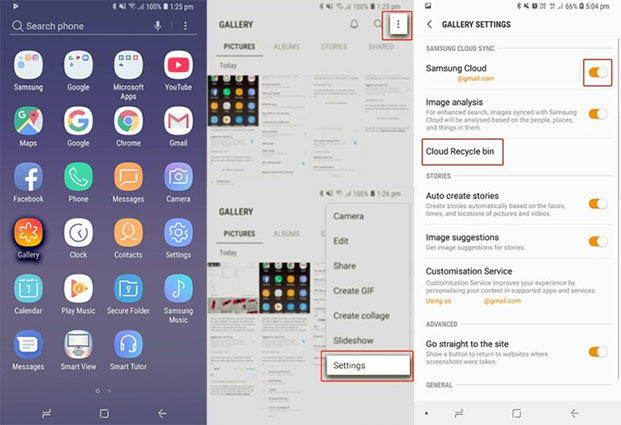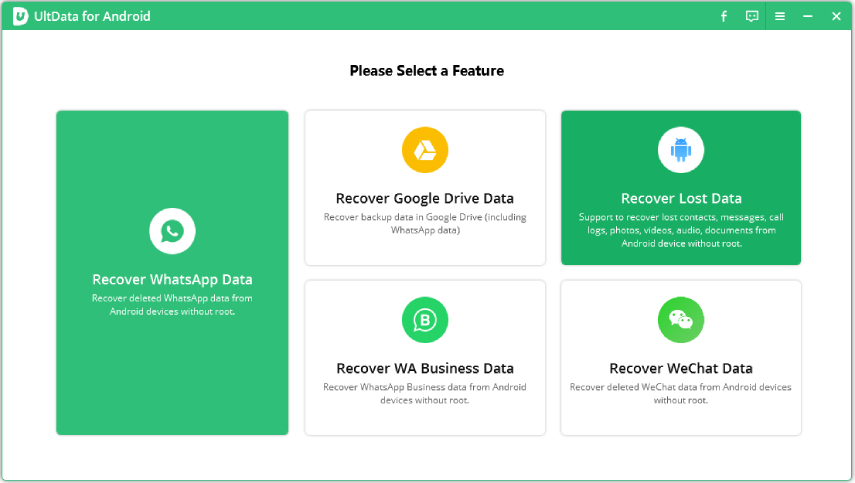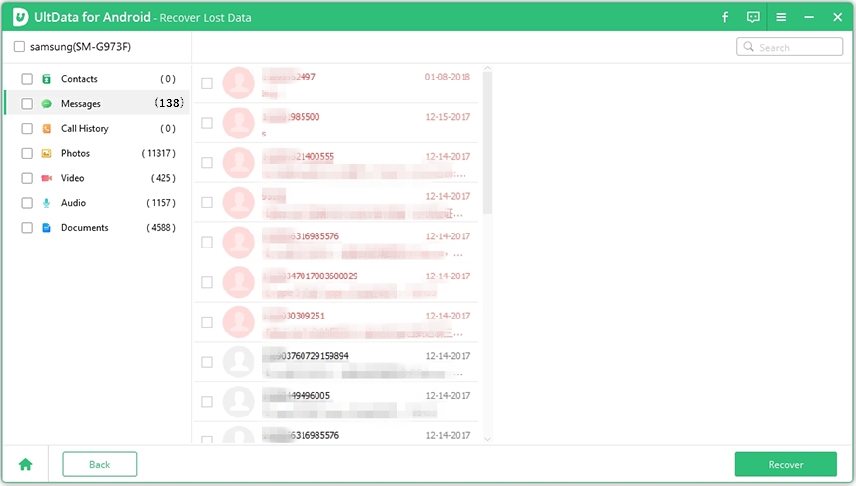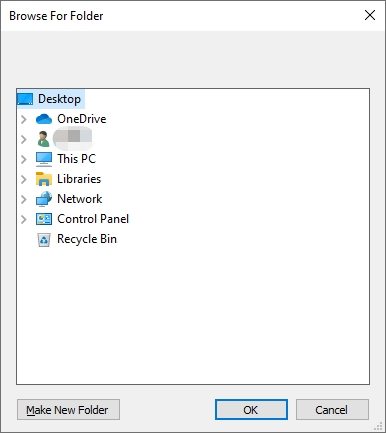Cómo recuperar archivos borrados de Samsung Cloud
¿Perdió sus archivos de datos importantes en su teléfono Samsung Galaxy y desea recuperarlos? No eres el único. Independientemente de si los archivos se han perdido debido a una falla en la actualización o si presionó el botón incorrecto accidentalmente, aún tiene la posibilidad de restaurar los archivos perdidos o eliminados en su teléfono Samsung Galaxy. Recuerde que siempre debe realizar una copia de seguridad de sus datos y archivos más importantes en un lugar seguro, por ejemplo, Samsung Cloud.
Entonces, ¿cómo recuperar archivos borrados de Samsung Cloud? Este artículo es la guía definitiva para ti.
- Parte 1: Cómo recuperar archivos borrados de Samsung Cloud Backup
- Parte 2: Cómo recuperar archivos borrados de la papelera de reciclaje de Samsung Cloud
- Parte 3: Cómo recuperar archivos borrados sin Samsung Cloud
Parte 1: Cómo recuperar archivos borrados de Samsung Cloud Backup Backup
Samsung Cloud le permite sincronizar, realizar copias de seguridad y recuperar todos los archivos y datos que se restauran en su teléfono inteligente. Con la ayuda de Samsung Cloud, puede recuperar sus archivos y datos perdidos fácilmente en menos tiempo. No perderá nada que sea importante para usted y podrá ver sus archivos de manera confiable en su teléfono. Antes de eso, sincronizar su teléfono con Samsung Cloud es imprescindible o no podría funcionar. Por lo tanto, siga los pasos que se mencionan a continuación si desea saber cómo recuperar archivos eliminados de su copia de seguridad de Samsung Cloud.
Paso 1: Desbloquee su teléfono Samsung y vaya a "Configuración". Desplácese hacia abajo y seleccione "Nube y cuentas" en el menú de configuración.

Foto 1. cómo acceder a la nube de samsung - Paso 2: seleccione "Samsung Cloud" y luego "Restaurar".
- Paso 3: Elija los archivos que desea respaldar y restaurar y luego seleccione la opción "Restaurar".
Sugerencia: este proceso puede llevar algún tiempo, así que tenga paciencia y espere a que se restauren todos los archivos elegidos.
Parte 2: Cómo recuperar archivos borrados de la papelera de reciclaje de Samsung Cloud
La papelera de reciclaje de Samsung Cloud almacena fotos y videos eliminados de la aplicación Galería durante 15 días. Pasado este tiempo no son recuperables. Es posible que recientemente hayas eliminado por error algunas fotos preciosas de la galería y quieras recuperarlas de la papelera de reciclaje de la nube, pero no sabes cómo hacerlo. Para recuperar fotos borradas de la Papelera de reciclaje de Samsung Cloud, en primer lugar, debe asegurarse de haber habilitado Samsung Cloud en su teléfono antes. Siga los pasos que se mencionan a continuación para recuperar archivos eliminados de la papelera de reciclaje de Samsung Galaxy Cloud.
- Paso 1: abre la "Galería" de tu teléfono Samsung Galaxy.
- Paso 2: toca el botón de tres puntos en la parte superior derecha de tu teléfono Samsung Galaxy y luego selecciona "Configuración".
- Paso 3: Desplácese y luego toque "Papelera de reciclaje en la nube".
- Paso 4: Examine todos los archivos eliminados. Seleccione los archivos que desea restaurar.
-
Paso 5: toca el botón "Restaurar" para recuperar todos los archivos que deseas en tu teléfono Samsung Galaxy.

Foto 2. papelera de reciclaje samsung cloud
Parte 3: Cómo recuperar archivos borrados sin Samsung Cloud
La copia de seguridad de Samsung Cloud Gallery es diferente de la copia de seguridad de Google Photos o Samsung Smart Switch. Es mejor hacer una copia de seguridad de todos sus archivos en varias ubicaciones. Si no ha sincronizado sus archivos con Samsung Cloud, puede usar Tenorshare UltData para Android para recuperar todos tus archivos borrados.
Tenorshare UltData para Android se convierte en el administrador de recuperación de datos de Android más confiable. Es bastante fácil de usar, seguro y protegido. También contiene una alta tasa de recuperación. Todo tipo de archivos y datos, incluidas fotos, contactos, documentos, notas, etc., sin respaldo, se pueden recuperar instantáneamente. ¿Quiere saber cómo recuperar archivos perdidos o eliminados sin Samsung Cloud? Siga los pasos que se mencionan a continuación en el mismo orden.
Descargue "Tenorshare UltData" en su PC o computadora portátil y luego instálelo también. Después de esto, elija "Recuperar todos los datos" y conecte su teléfono Samsung Galaxy a través de un cable USB.

imagen 1. recuperar toda la interfaz de datos perdidos Paso 2: Después de conectar el teléfono Samsung a su PC o computadora portátil, permita la depuración USB.

imagen 2. depuración usb Ahora, debe comenzar a escanear qué archivos desea recuperar.

Foto 3. selecciona el tipo de archivo para recuperar Seleccione los archivos que desea recuperar y estos archivos también se pueden previsualizar. Después de seleccionar todos los archivos, haga clic en "Recuperar".

Foto 4: vista previa de datos perdidos Ahora busque la carpeta en su PC o computadora portátil donde desea colocar los datos.

imagen 5.comience a recuperar
Conclusión
En resumen, opte por cualquier método mencionado anteriormente si sus archivos se eliminan o se pierden por cualquier motivo. Estos métodos son fáciles y simples, y todos pueden restaurar sus datos perdidos. La forma más fácil de recuperar sus archivos, como fotos o videos, es usar Tenorshare UltData para Android. Simplemente instálelo en su PC o computadora portátil de forma gratuita y recupere sus archivos perdidos. Lleva mucho menos tiempo y no causa ningún otro problema. También garantiza la seguridad y protección de sus dispositivos.

Tenorshare UltData for Android
El mejor software de recuperación de datos para Android
La tasa más alta de recuperación de datos